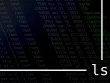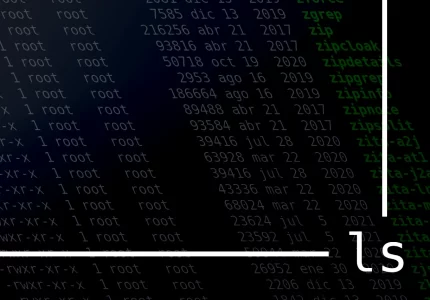Actualizado el viernes, 17 mayo, 2024
Vim es un popular editor de texto diseñado para una edición de texto eficiente directamente desde la terminal. Es una versión avanzada del editor Vi y es compatible con diferentes sistemas operativos, como macOS, BSD, Windows y Linux. Vim es conocida principalmente como la herramienta del programador, ya que tiene muchas características que permiten una edición rápida de texto.
La comunidad de editores de Vim tiene muchos plugins para mejorar sus capacidades. Muchos usuarios prefieren el editor Vim debido a su flexibilidad y varias características. Sin embargo, hay comandos básicos del editor de Vim que todo el mundo debe conocer. Entonces, echemos un vistazo a estos comandos y atajos de teclado que puede usar para trabajar en el editor de Vim de manera eficiente.
Atajos básicos de Vim Editor
Ahora, comencemos creando el archivo «example.txt» usando el siguiente comando:
example.txt VimAquí, puede agregar el texto y navegar a las líneas a través de las teclas que se indican a continuación:
| Llaves | Descripción |
| H | Muévete a la izquierda |
| L | Muévete a la derecha |
| K | Desplazar hacia arriba |
| J | Desplazar hacia abajo |
| W | Avanza hasta el principio de cualquier palabra |
| B | Retrocede hasta el principio de cualquier palabra |
| E | Avanza hasta el final de cualquier palabra |
| O | Desplazarse al principio de una línea |
| $ | Desplazarse hasta el final de una línea |
| G | Pasar a la última línea de todo el texto |
| Gg | Ir a la primera línea de todo el texto |
Una vez que sepas cómo navegar entre líneas, caracteres y palabras, es hora de entender los atajos de teclado para editar el texto. Así que aquí está la hoja de trucos completa para editar el texto usando atajos simples en el editor de Vim:
Tecla I: Si desea ingresar texto antes del cursor, presione el botón I en el teclado y verá «Insertar» en la ventana. Por ejemplo, agreguemos la palabra «Importante» antes del párrafo, por lo que tenemos que presionar la tecla I y comenzar a escribir el texto:
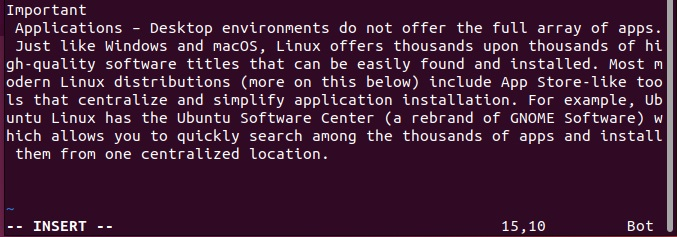
Después de insertar el texto, presione la tecla Escape (Esc) para salir del modo Insertar.
Tecla O: Simplemente presionando la tecla O, puede abrir de manera eficiente una nueva línea debajo de la línea actual.
Teclas Shift + O: Se abrirá la nueva línea por encima de la línea actual.
Tecla A: Presione la tecla A para acceder al modo Insertar y agregar el texto después del cursor.
Teclas Mayús + A: Presione las teclas Mayús más A para insertar el texto al final de una línea.
Teclas Mayús/CTRL + R: El método abreviado de la tecla R solo reemplaza un solo carácter, pero si desea reemplazar varios caracteres, presione las teclas Mayús o CTRL + R.
Atajo CW: Presione las teclas C y luego W para eliminar toda la palabra. Después de presionar estas teclas, puede ingresar al modo Insertar para reemplazar toda la palabra.
Acceso directo CC: El acceso directo CC es similar a CW, pero eliminará toda la línea y le permitirá agregar una nueva.
Tecla X: Puede presionar la tecla X para eliminar un carácter específico en el cursor. Sin embargo, asegúrese de que no está en el modo Insertar.
Teclas Mayús + X: Puede presionar las teclas Mayús y X para eliminar una línea específica en el cursor.
Acceso directo DD: Este atajo eliminará toda la línea. Además, si desea eliminar varias líneas, presione el número en el teclado en el orden correcto. Por ejemplo, si desea eliminar cinco líneas, presione D, 5 y D en el mismo orden.
Acceso directo DW: El acceso directo DW eliminará toda la palabra.
Atajo YW: Este atajo se llama Yank y copia una palabra.
YY Atajo: Este atajo copiará una línea.
Tecla P: Pegará el texto al final del párrafo en particular.
Teclas Shift + P: El texto se pegará en el párrafo anterior.
Comandos esenciales de Vim Editor
:set nu: Puede utilizar este comando para mostrar el número de línea en el editor:
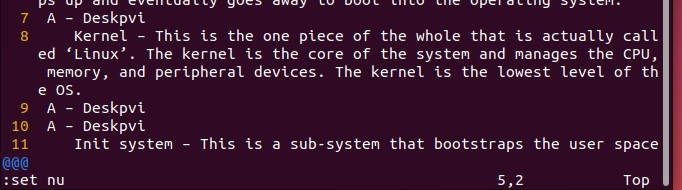
:set nu!: Del mismo modo, puede eliminar los números de línea.
:{número de línea}: Utilice este comando cuando desee ir a un número de línea específico. Por ejemplo, escriba 17 para redirigir a la línea 17.
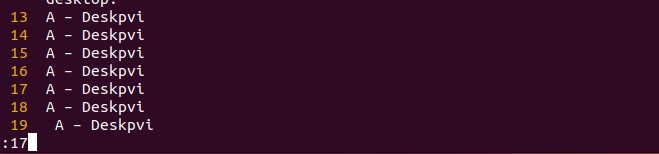
:set mouse=a: Este comando habilitará el mouse y puede usarlo para copiar y pegar texto. Además, también puede seleccionar el texto específico y reemplazarlo con otra cosa:
:%s/viejo/nuevo/g: Puede usar este comando para reemplazar una palabra específica por otra. Por ejemplo, reemplacemos la palabra «Linux» por «OS» usando el siguiente comando:
:%s/Linux//g
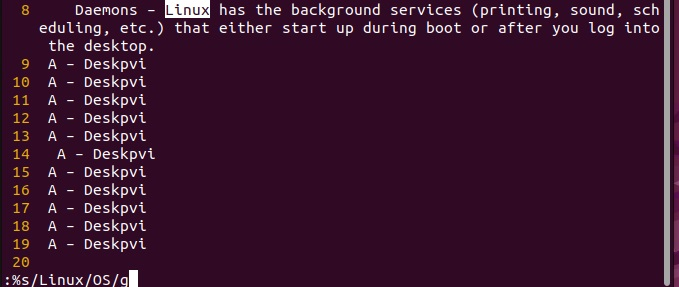
En el comando anterior, s significa «sustituir» y % especifica el número de líneas que el comando debe implementar el cambio. Es por eso que, si desea reemplazar la palabra en todas las líneas, use % o especifique el número de línea en su lugar. Además, g es «global», que reemplaza todas las ocurrencias antiguas en el documento completo.
Atajos adicionales
Ahora, puede usar algunos atajos adicionales para encontrar los textos y guardar el archivo de texto en el editor de texto Vim.
/<texto>: Presione la tecla / e ingrese el texto que desea buscar. Este comando realizará la búsqueda hacia adelante.
?<text>: Del mismo modo, puede utilizar ?<text> para realizar una búsqueda hacia atrás.
:w: Puede usar este comando para escribir o guardar el archivo sin salir del editor de Vim.
:wq: Si desea guardar y salir del archivo en el editor de Vim, utilice el comando :wq.
:q: Si desea salir del editor de texto, use el comando :q, pero guarde el archivo primero, o le mostrará el error.
:q!: Finalmente, si desea forzar el cierre y descartar los cambios no guardados, use :q! mandar.
Terminando
Así que esta fue la guía completa sobre los comandos básicos del editor de vim que necesitas saber para convertirte en un experto. Puede utilizar el editor de texto Vim para realizar tareas de edición y mejorar la productividad de manera eficiente. Por lo tanto, recomendamos aprender estos atajos y comandos si usa con frecuencia el editor Vim en entornos de terminal.